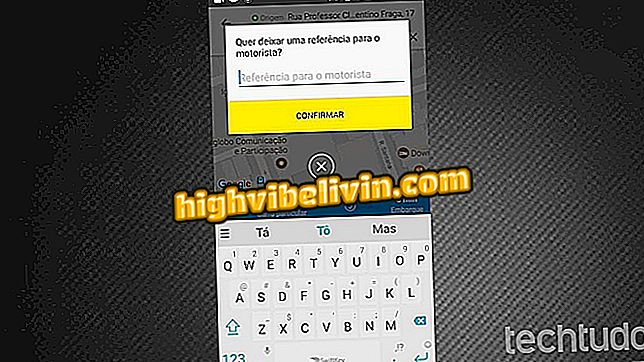Как скачать историю чата на Facebook
Вы можете скачать ваши чаты из Facebook, чтобы сохранить их на свой компьютер. Расширение Message / Chat Downloader for Chrome позволяет загружать определенную часть истории. Например, если вы хотите загрузить обмен сообщениями, который состоялся между 15 и 18 мая, просто укажите даты, и плагин загрузит разговоры, которые произошли в этот период.
Расширение Chrome помогает идентифицировать поддельные профили в Facebook
Помните, что встроенная функция социальных сетей позволяет загружать все данные с платформы. Включая фотографии, список друзей, посты и посты. Чтобы скачать только историю разговоров, посмотрите, как использовать плагин Message / Chat Downloader.

Вот как можно загрузить историю чата на Facebook.
Приложение: Получить технические советы и новости на свой телефон
Шаг 1. Откройте Chrome и перейдите на страницу расширения загрузки сообщения / чата. Затем нажмите кнопку «Добавить в Chrome» и подтвердите установку плагина;

Установка расширения Message / Chat Downloader
Шаг 2. Затем войдите в свою учетную запись Facebook. В окне чата щелкните контакт, для которого вы хотите сохранить разговор. Затем щелкните значок шестеренки в правом верхнем углу окна разговора. В появившемся меню нажмите «Открыть в Messenger»;

Открытие разговора в Messenger
Шаг 3. Когда появится окно Messenger, щелкните значок расширения, которое находится сразу за адресным окном Chrome (синий шарик);

Нажав на значок расширения
Шаг 4. При этом появится небольшое окно. Нажмите «Выбрать диапазон дат ...», чтобы выбрать период разговора для сохранения;

Инициирование выбора периода разговора
Шаг 5. В появившемся новом окне щелкните первый день периода, а затем последний день (при необходимости используйте боковые стрелки для перехода к предыдущим месяцам). Наконец, нажмите кнопку «Применить», чтобы подтвердить выбор;

Выбор периода разговора для загрузки
Шаг 6. Вернитесь в главное окно расширения, нажмите кнопку «Начать загрузку»;

Начало разговора скачать
Шаг 7. С диалогом на экране нажмите в меню «Файл» и затем «Сохранить страницу как» (или используйте клавиши CTRL + S), чтобы сохранить беседу на вашем ПК.

Сохранение страницы разговора
Готов! После сохранения разговора вы можете просмотреть его в любое время без необходимости подключения.
Facebook и Google+: какой из них лучший? Обмен советами на форуме.